Како надоградити звучну картицу свог рачунара
Ако сте попут мене - фанатичан за добар звукмузика - уграђена звучна картица на рачунару је нешто са чиме не можете живети. Поготово ако је ваш рачунар закачен на добро појачало и леп сет звучника. Ево ево како инсталирати бољу звучну картицу и уживати у свом звуку онако како је требало да се чује.

У зависности од буџета можете купити квалитетзвучна картица за препознавање аудиофила и гејмера. Пошао сам са Асус Ксонар ДКС, моделом за који многи кажу да нуди прилично добар ударац за долар (након што сам га испробао, склоно сам делити то мишљење).
Моја матична плоча има Реалтек чип и, истовременото је у реду за свакодневну употребу, осетио сам да нешто озбиљно недостаје у погледу звука, откад сам прикључио појачало и звучнике. Дакле, купио сам Ксонар ДКС (у ствари, моја супруга га је купила за мој рођендан). Можете га добити у НевЕгг-у за 89,99 УСД, али имајте на уму да ова картица користи ПЦИ Екпресс к1 интерфејс, тако да бисте на својој матичној плочи требали имати празан утор. Неке интерне картице користе ПЦИ, па се само информишите и видите да ли можете прикључити нову картицу пре куповине.
Инсталирајте звучну картицу
Па, очигледно ће вам требати ваша нова звучна картица, заједно са њеним ЦД-ом с управљачким програмима (или их преузмите са веб локације произвођача и одвијачем.
Пре свега, искључите рачунар и уклоните све каблове са њега. Извадите завртње кућишта и уклоните поклопац (ово је добра прилика да се прашина унутар кућишта).

Када се отвори, пронађите ПЦИ или ПЦИ Екпрессслот где ће нова картица ићи. На слици доле сам означио утор за ПЦИ Екпресс, али приручник за вашу матичну плочу могао би бити врло користан ако не знате који је.

Сад, извадите нову звучну картицу из кутије, алиобавезно додирните метални део кућишта како бисте пустили статику пре него што то учините. Мојој новој звучној картици је потребно одвојено напајање за рад помоћу дискета. Ако је то случај за вас, обавезно спојите кабл из напајања пре него што кренете напред.

Затим лако гурните картицу у утор на матичној плочи и вијцима је причврстите на кућиште. Можда ћете требати да купите неке, јер неће све картице имати додатке у кутији.

Са свиме на мјесту ствари би требале изгледати овако:

Сада, у зависности од подешавања, повежите каблове са стражње стране звучне картице (и остале каблове рачунара).

Инсталирајте софтвер за звучну картицу
Сада можете да укључите свој рачунар и убаците ЦД који сте истовремено добили с картицом. Прво инсталирајте управљачке програме и било које друге услужне програме (ако је то случај) након тога.
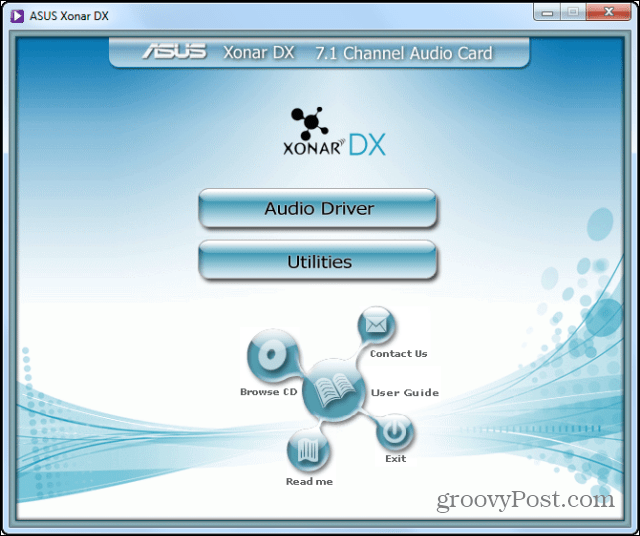
У овом тренутку ће вас вероватно затражитипоново покренути. Пре него што то учините, постоји још једна ствар. Ако надограђујете са звучног чипа на вашој матичној плочи (и очекивао бих да јесте, пошто ових дана заиста не можете да пронађете матичне плоче), требало би да је онемогућите, само да избегнете сукобе. То је лако урадити Идите на Цомпутер у менију Старт и кликните десним тастером миша. Кликните на Својства.
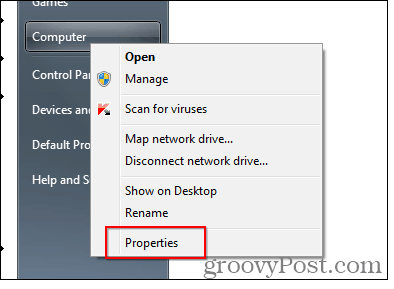
Затим у левом менију изаберите Управитељ уређаја.
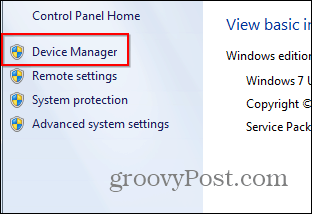
Сада на листи пронађите уграђени звучни чип, под контролом звука, видео и игара. Ако не знате који је, приручник за вашу матичну плочу могао би поново бити користан.
Кликните десним тастером миша и притисните "Онемогући". Од вас ће се тражити да потврдите, након чега можете поново покренути.
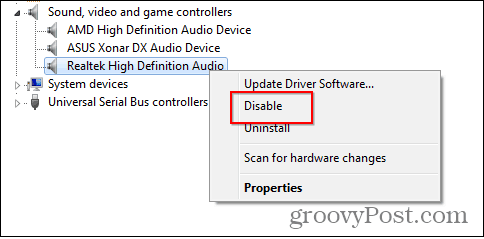
То је то! Након поновног покретања, ствари би требале радити добро и требали бисте моћи уживати у својој новој звучној картици и значајно побољшаном звуку. Обавезно погледајте услужне програме нове картице како бисте били сигурни да све звучи баш онако како желите.
Тражите ли друге начине за супер пуњење рачунара? Погледајте и остале чланке о надоградњи хардвера:
- Инсталирајте нову меморију (РАМ) у лаптоп или нетбоок
- Инсталирајте нови чврсти диск на свој рачунар
- Надоградите Лаптоп Солид Стате Дриве (ССД)









![Надоградите Гоогле Пицаса складишни простор, набавите бесплатну Еие-Фи СДХЦ картицу [гроовиДеалс]](/images/google/upgrade-google-picasa-storage-get-a-free-eye-fi-sdhc-card-groovydeals.png)
Оставите коментар